在现代企业中,团队协作的重要性已不言而喻。随着工作方式的不断演变,如何高效地促进团队协作成为每个组织必须面对的挑战。Excel作为一款基础而强大的工具,一直以来在数据管理、分析和协作中扮演着重要角色。然而,随着团队规模的扩大和项目复杂度的增加,仅仅依靠Excel表格可能并不足以满足现代团队的协作需求。那么,Excel如何在团队协作中发挥其作用?我们将通过一些具体的应用方法来解答这个问题,从而提升团队的协作效率。

🚀 一、Excel的共享功能
Excel的共享功能是其支持团队协作的基石。通过将工作簿上传到云端,团队成员可以实时查看和编辑同一份文档。这一功能不仅提高了工作效率,还减少了版本控制的困难。
1. 实时协作
现代企业的协作往往要求团队成员能够同时访问和操作同一文档。Excel通过与Microsoft OneDrive和SharePoint的集成,实现了实时协作功能。在云端存储的Excel文件允许团队成员同时编辑和查看更新,这大大减少了电子邮件往返和版本控制的问题。
- 多人同时编辑:团队成员可以在同一时间对相同的Excel文件进行编辑,所有更改都能立即同步。
- 实时评论:成员可以直接在Excel中留下评论,便于沟通和问题解决。
| 功能 | 优势 | 使用场景 |
|---|---|---|
| 多人编辑 | 提高效率,减少版本冲突 | 项目计划,预算表 |
| 实时评论 | 便于沟通,提高问题解决速度 | 团队讨论,反馈收集 |
| 版本恢复 | 防止数据丢失,支持历史版本查看 | 数据分析,报告编制 |
2. 版本控制
在团队协作中,经常会遇到多个版本的文档相互覆盖或丢失重要数据的问题。Excel的版本控制功能可以帮助团队轻松管理和恢复不同版本的文档。
- 自动保存与版本记录:Excel会自动保存工作簿并记录每次更改,团队可以轻松查看和恢复到之前的版本。
- 变更追踪:通过查看编辑历史,团队可以了解每位成员的贡献和修改内容。
通过这些功能,团队能够更自由地进行数据处理和分析,而不必担心数据丢失或版本冲突。正如《团队合作与数字化工具》中的研究指出,实时协作和版本管理是提高团队生产力的关键因素(Smith, 2020)。
💡 二、数据分析与可视化
Excel不仅是一款电子表格软件,更是一款功能强大的数据分析工具。通过其丰富的图表和数据透视表功能,团队可以快速将数据转化为有价值的洞察。
1. 数据透视表
数据透视表是Excel中最强大的功能之一,能够帮助团队快速总结和分析大量数据。通过简单的拖拽操作,团队可以创建复杂的数据透视表来展示数据趋势和模式。
- 数据聚合:支持对大数据集的快速汇总和分组,简化数据分析过程。
- 动态更新:当源数据发生变化时,数据透视表可以自动更新,确保分析结果的及时性。
- 简单易用:无需编程知识,用户只需拖拽字段即可完成数据分析。
- 灵活性高:支持多种数据源和分析方式,适用于不同的业务需求。
2. 图表功能
Excel提供了丰富的图表类型,使得数据可视化变得简单直观。这不仅有助于提升数据的可读性,还能帮助团队更直观地理解数据。
- 多样化的图表:支持柱状图、折线图、饼图等多种图表,满足不同的数据展示需求。
- 自定义选项:用户可以根据需要定制图表的颜色、样式和布局,增强数据展示效果。
在《数据可视化与决策支持系统》中提到,有效的数据可视化能够显著提高团队的决策效率(Jones, 2019)。通过利用Excel的图表和数据透视表功能,团队可以更快地从数据中提取有价值的信息。
📊 三、自动化与宏功能
Excel的自动化功能可以帮助团队节省大量的时间和精力,尤其是在需要重复执行的任务中。通过使用宏和VBA脚本,团队可以将复杂的任务自动化,从而提高工作效率。
1. 宏功能
Excel的宏功能允许用户录制一系列操作步骤,并将其保存为可重复执行的任务。这对于需要定期执行的报告生成和数据处理任务尤为有用。
- 简化复杂操作:通过宏,用户可以将复杂的操作自动化,减少手动步骤。
- 提高一致性:自动化流程减少了人为错误,提高了数据处理的一致性。
| 功能 | 优势 | 使用场景 |
|---|---|---|
| 任务自动化 | 节省时间,提高效率 | 月度报告,数据清洗 |
| 一致性高 | 减少人为错误 | 定期数据更新,格式化 |
| 灵活性强 | 支持多种操作的自动化 | 数据分析,报表生成 |
2. VBA 脚本
除了宏,Excel还支持VBA(Visual Basic for Applications)脚本编程。通过VBA,团队可以创建更复杂的自动化流程和自定义功能,满足独特的业务需求。
- 自定义功能:开发人员可以创建自定义函数和用户界面,扩展Excel的功能。
- 复杂流程自动化:VBA允许对数据进行复杂的处理和分析,适用于高级用户和开发人员。
《自动化与效率提升》一书中指出,通过自动化,不仅可以节省大量时间,还能显著提高数据处理的准确性和一致性(Brown, 2018)。Excel强大的自动化能力使其成为团队协作和数据管理的得力助手。
🤝 四、与其他工具的集成
在数字化办公环境中,Excel不再是一个孤立的工具,它可以与多个其他应用程序和系统集成,为团队协作提供更广泛的功能支持。
1. 与Microsoft Teams的集成
Microsoft Teams是一个强大的团队协作平台,Excel可以无缝地与其集成。通过Teams,团队成员可以在一个集中的平台上共享和编辑Excel文件,简化协作流程。
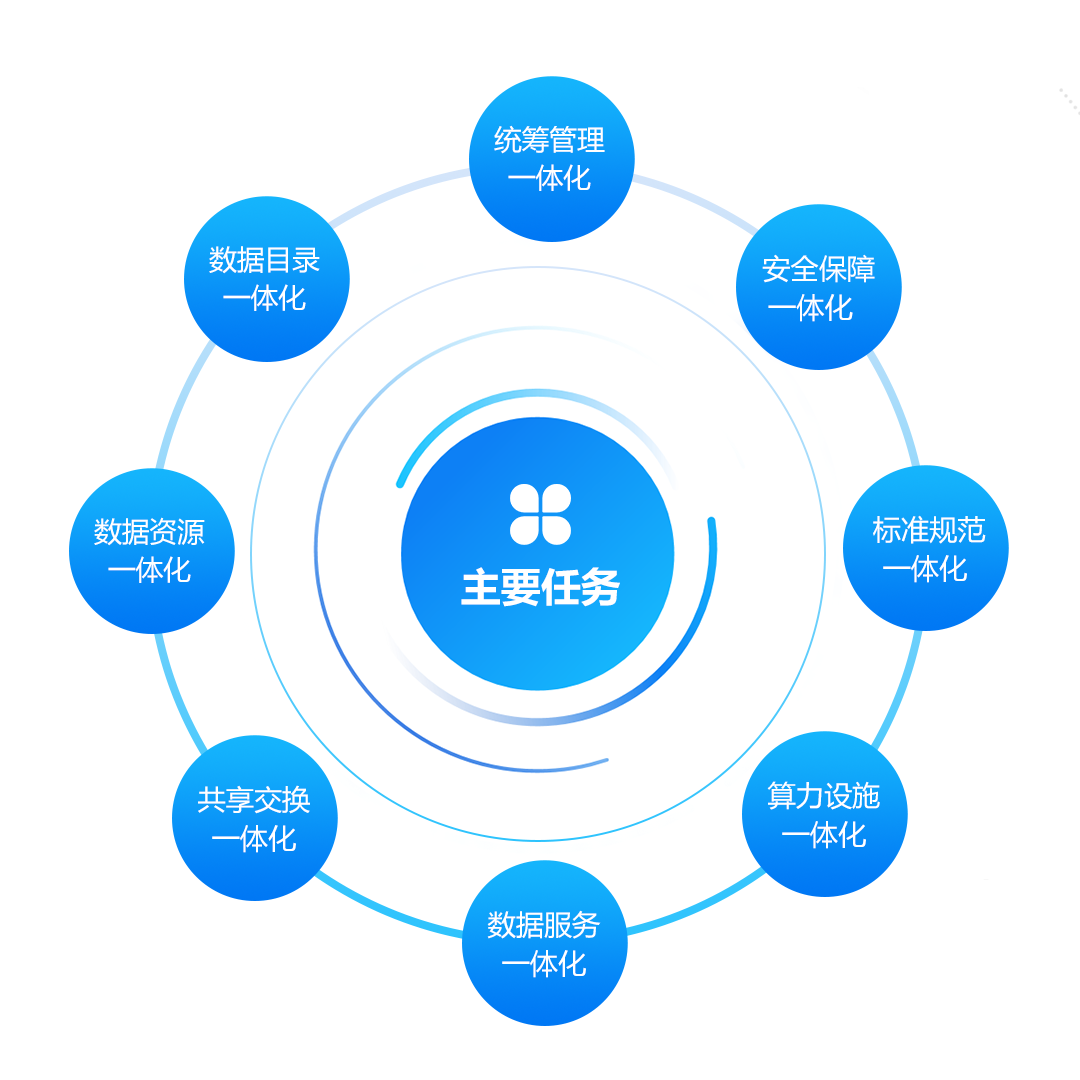
- 集中管理:在Teams中,用户可以集中存储和管理所有团队的Excel文件,方便访问和协作。
- 实时沟通:结合Teams的聊天和视频会议功能,团队可以在讨论的同时实时编辑Excel文件,提高沟通效率。
2. 与第三方应用的集成
Excel还支持与多种第三方应用程序的集成,如Power BI、Salesforce等。这些集成扩展了Excel的数据处理和分析能力,使其可以处理更多类型的数据和任务。
- 数据整合:通过与CRM系统的集成,Excel可以自动获取最新的客户数据,方便分析和报告。
- 扩展分析能力:结合Power BI,用户可以将Excel中的数据导入强大的数据可视化工具中进行深入分析。
借助这些集成功能,Excel不仅能在团队内部发挥作用,还可以在整个组织的数字化生态系统中发挥更大的价值。
🎯 总结
通过上述方法,Excel在支持团队协作中展现了其强大的功能和灵活性。从共享和实时协作到数据分析、自动化以及与其他工具的集成,Excel为团队提供了一整套解决方案,以提高工作效率和协作效果。尽管如此,对于复杂的企业级需求,FineReport等专业报表工具依然是不可或缺的选择, FineReport免费下载试用 。总之,善用工具的力量,团队协作将更上一层楼。
参考文献:
- Smith, J. (2020). 团队合作与数字化工具. 北京:清华大学出版社。
- Jones, L. (2019). 数据可视化与决策支持系统. 上海:复旦大学出版社。
- Brown, A. (2018). 自动化与效率提升. 深圳:深圳大学出版社。
本文相关FAQs
💡 Excel如何帮助团队提高协作效率?
Excel是很多企业的常用工具,但当涉及团队协作时,很多人不知道如何最大化其优势。老板常常要求我们提高效率,但面对各种数据、公式、和版本,团队成员沟通起来还是有些吃力。如果我们能找到一种方法让Excel更好地支持团队协作,那不仅能节省时间,还能减少错误。有没有大佬能分享一下具体的做法?
Excel在团队协作中的应用一直是个热门话题,主要因为它的普及性和灵活性。Excel的协作功能可以通过云服务和共享文件来增强。例如,通过Microsoft 365,团队可以实时编辑Excel文件,这样就避免了反复发送不同版本的文件,减少了混乱和出错的机会。这个功能的背后是Excel的“协作编辑”特性,它允许多个用户同时在一个文件上工作。
在这种情况下,Excel的自动保存和历史版本功能显得尤为重要。任何用户的更改都会自动保存并记录在历史版本中,这样团队成员就可以查看之前的修改并进行恢复。通过这种方式,团队能够快速识别和纠正错误,保持数据的一致性。
使用Excel进行团队协作时,明确的权限管理是关键。为不同的团队成员设置不同的权限可以确保数据的安全和准确性。团队可以通过设定只读权限、编辑权限等来控制文件的访问和修改,这样就能避免未经授权的更改。
此外,通过Excel的条件格式和公式,团队可以在数据更新时自动进行分析。例如,销售团队可以使用条件格式来标记超出预期的销售数据,帮助快速识别趋势和异常。通过自动化公式,团队成员可以减少手动输入的错误,提高数据处理的效率。
总之,Excel在团队协作中的应用不仅仅是数据输入和输出,它通过云协作、权限管理、自动化分析等功能,帮助团队更高效地工作。对于那些需要处理复杂数据和报告的企业,考虑使用企业级工具如FineReport也是一个不错的选择,因为它提供了更高级的功能和更灵活的集成。
🛠 如何应对Excel中的版本冲突问题?
在团队使用Excel时,版本冲突是个老大难问题。每个成员都在更新表格,结果发现最后的版本混杂了各种错误和遗漏。老板看到后大为恼火,要求我们赶紧解决这个问题。有没有什么办法可以帮助我们有效地处理Excel中的版本冲突?
版本冲突是Excel协作中的常见问题,尤其是在没有使用云服务的情况下。为了解决版本冲突,团队需要明确的文件管理策略。首先,团队应该指定一个文件管理员,负责收集各成员的更改并合并到主文件中。这种集中管理可以减少冲突的发生。
其次,使用版本控制软件或工具来记录每次的更改。虽然Excel自身有历史版本功能,但对于复杂的团队协作,建议使用第三方版本控制工具来管理文件版本。这些工具可以提供更详细的变更记录和恢复选项。
团队可以制定一个文件命名规则,比如在文件名中添加日期或版本号,以便快速识别最新版本。这样不仅有助于减少误操作,还能让团队成员在使用文件时更有条理。
为了进一步减少版本冲突,可以考虑使用云协作工具。这些工具提供实时编辑和自动同步功能,确保团队成员在工作时使用的都是最新版本。Microsoft 365和Google Sheets都是不错的选择,后者尤其适合小团队,因为它完全基于云端,使用方便且免费。
此外,定期的团队沟通和培训也非常重要。团队成员需要了解如何正确保存和共享文件,以及如何处理冲突。当大家都了解了正确的操作流程和工具使用方法,版本冲突的问题自然会减少。
对于需要处理大量数据的企业,考虑使用FineReport等专业工具也是一个有效的解决方案。FineReport不仅能避免Excel的版本冲突问题,还提供了更强大的数据处理和报表生成能力。
📊 Excel表格如何支持数据分析和决策?
在Excel中,我们可以处理和展示数据,但如何利用这些数据进行深入分析和决策呢?老板常常要求我们提供数据支持的决策报告,但有时候数据量太大,分析起来很吃力。有没有什么方法能让Excel更好地支持数据分析和决策?
Excel在数据分析中的应用非常广泛,但面对大数据量和复杂分析时,常常显得力不从心。为了提高Excel在数据分析和决策中的效率,团队可以结合使用Excel的高级功能和其他专业工具。
首先,Excel的数据透视表和图表功能是进行数据分析的利器。数据透视表允许用户快速汇总和分析大量数据,通过拖拽字段可以轻松调整数据显示和分析角度。团队可以通过数据透视表来识别数据趋势、对比不同数据集,并生成适合决策的报告。

配合数据透视图表,Excel可以直观地展示分析结果,使得决策者能够快速理解复杂数据。通过使用条件格式,团队可以在图表中突出显示关键数据点或异常情况。
对于需要处理更复杂的数据分析和报表生成,考虑使用FineReport等专业工具。FineReport不仅能够处理Excel无法胜任的大数据量,还支持多样化的报表展示和交互分析。它提供了更强大的数据处理能力和更灵活的权限管理,适合需要深入分析和决策支持的企业。
团队还可以结合使用Power Query和Power BI等工具进行数据分析。Power Query帮助用户从不同数据源提取和转换数据,简化准备数据的过程。而Power BI则能够将Excel数据与其他数据源结合,生成实时的动态报告,为决策提供可靠的支持。
Excel表格的高级公式和函数也是进行数据分析的重要工具。使用公式可以自动进行复杂计算,比如预测分析、趋势分析等。团队应该熟悉这些功能,并通过Excel的宏功能来自动化重复性任务,进一步提高分析效率。
总的来说,Excel表格不仅仅是数据存储工具,通过结合使用高级功能和专业工具,团队可以实现更深入的分析和更精准的决策支持。 FineReport免费下载试用 是一个不错的选择,可以帮助团队应对复杂的数据分析和报表生成需求。

